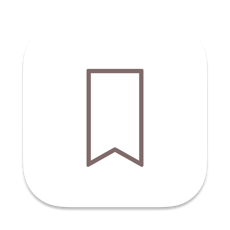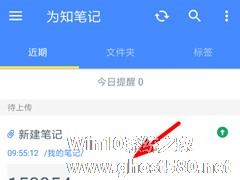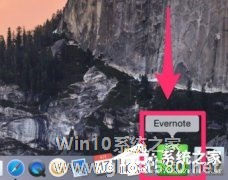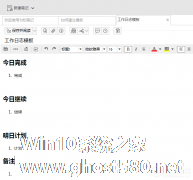-
知之阅读怎么导出笔记?知之阅读导出笔记的方法
- 时间:2024-11-23 18:09:32
大家好,今天Win10系统之家小编给大家分享「知之阅读怎么导出笔记?知之阅读导出笔记的方法」的知识,如果能碰巧解决你现在面临的问题,记得收藏本站或分享给你的好友们哟~,现在开始吧!
知之阅读是一款非常好用的可以做笔记的阅读软件,它只能在原有的PDF上修改,很多用户在询问知之阅读怎么导出笔记呢?接下来我们一起往下看看知之阅读导出笔记的方法吧。
方法步骤
1、首先打开知之阅读首页,点击左上角的添加文档,选择正要阅读的PDF文档;
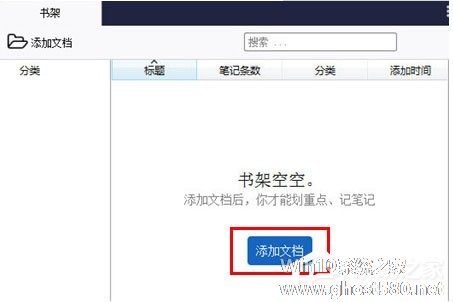
2、打开PDF文件后点击右侧的矩形工具,选择重要内容进行批注,同时你还可以编辑高亮、下划线、区域高亮,将重要的文本内容标记出来。点击笔记区域可以选择笔记显示的位置(包括两侧、靠左、靠右、隐藏),所有编写的笔记都会显示在相应位置;
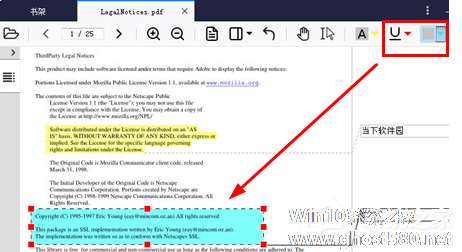
3、最简单的导出方法,自然是更改笔记保存位置,点击右上角的【设置】图标,点击【更改】将笔记存储在预设的文件夹中;
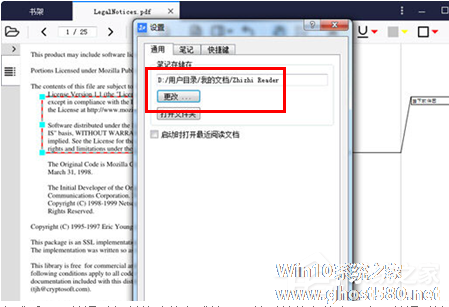
4、笔记存储完成后,可以通过复制粘贴的方式拷贝一份到其他文件夹,也可以通过社交软件传输该笔记给志同道合的好友,分享自己的阅读感悟;
5、最直白的导出方式自然是转化为纸质文件,点击右上角【设置】图标,选择【打印】,选择打印机、页面范围、份数,将笔记导入打印机中进行打印,这就直接将笔记内容转化为纸质文件,方便传阅。
以上就是知之阅读怎么导出笔记的全部内容,按照以上的方法操作,你就能轻松的掌握知之阅读导出笔记的方法了。
以上就是关于「知之阅读怎么导出笔记?知之阅读导出笔记的方法」的全部内容,本文讲解到这里啦,希望对大家有所帮助。如果你还想了解更多这方面的信息,记得收藏关注本站~
文♂章来②自Win10系统之家,未经允许不得转载!
相关文章
-

知之阅读是一款非常好用的可以做笔记的阅读软件,它只能在原有的PDF上修改,很多用户在询问知之阅读怎么导出笔记呢?接下来我们一起往下看看知之阅读导出笔记的方法吧。
方法步骤
1、首先打开知之阅读首页,点击左上角的添加文档,选择正要阅读的PDF文档;
2、打开PDF文件后点击右侧的矩形工具,选择重要内容进行批注,同时你还可以编辑高亮、下划线、区域高亮,... -
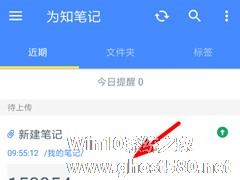
为知笔记怎么添加备注?为知笔记是一款笔记软件,在为知笔记中我们可以给自己的笔记添加上备注,可以更快的查看记录自己的笔记,那么你知道要怎么添加备注吗?下面就给大家分享为知笔记添加备注的方法。
为知笔记添加备注的方法:
1、倘若想在“为知笔记”里面添加备注,大家就得进入个人笔记主页,然后点击打开笔记的详情界面(如下所示),再来继续下一步设置。
2、紧接... -
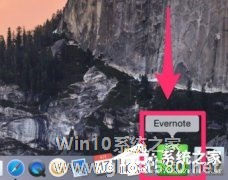
印象笔记怎么导出笔记?印象笔记具有存储、搜索、剪辑网页、同步等功能,是一款多功能笔记类应用。印象笔记要怎么导出笔记呢,下面就给大家分享具体步骤。
1、通过软件中心或者浏览器下载并安装好Evernote印象笔记的客户端,然后从应用列表中找到Evernote印象笔记客户端并点击进入下一步。
2、在自己的Evernote印象笔记中找到想要导出的笔记,点击选择,然后找... -
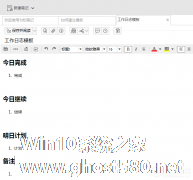
为知笔记怎么创建笔记模板?为知笔记具有强大的知识管理能力、知识管理、知识分享等功能,是一款高效率工作笔记。为知笔记要怎么创建笔记模板呢,下面就给大家分享具体步骤。
1、首先,您需要打开为知笔记,建立一个新的笔记,然后按照需要的格式进行编辑。例如建立一个工作日志的模板:
2、您的需求,编辑好工作日志笔记后保存笔记,然后点击笔记阅读区域工具栏上的分享按钮,并选择菜...